品牌型号:LAPTOP-QRC1KHSN
系统:windows 11 家庭中文版
软件版本:CorelDRAW 2022
CorelDRAW(简称cdr)是加拿大Corel公司推出的一款专门绘制矢量图形的软件。这个图形工具为设计师提供了页面设计、矢量动画、位图编辑、网站制作和网页动画等多种功能。在cdr软件中不仅可以绘制矢量图形,还可以创建表格,有利于直观表现数据结果。下面一起来了解cdr表格工具怎么自由修改,cdr表格工具怎么改变形状的相关内容。
一、cdr表格工具怎么自由修改
很多小伙伴在使用cdr表格工具的过程中,想要自由修改表格大小,但却不知道怎么操作。下面就一起来了解下cdr表格工具怎么自由修改的相关内容。
第一步,打开cdr软件,创建一个新文档。
第二步,点击使用cdr左侧工具栏中的“表格工具”,创建一个表格。
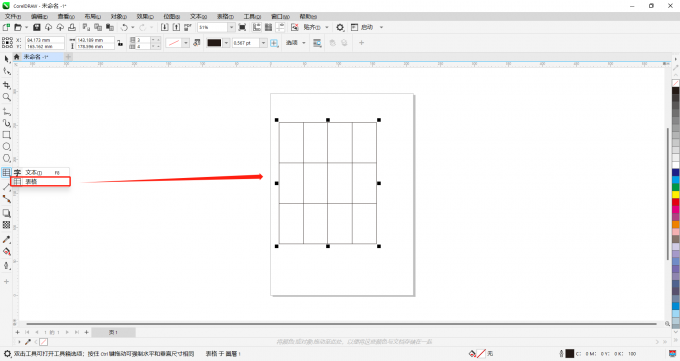 图1.创建表格
图1.创建表格第三步,选中想要修改的行或列。
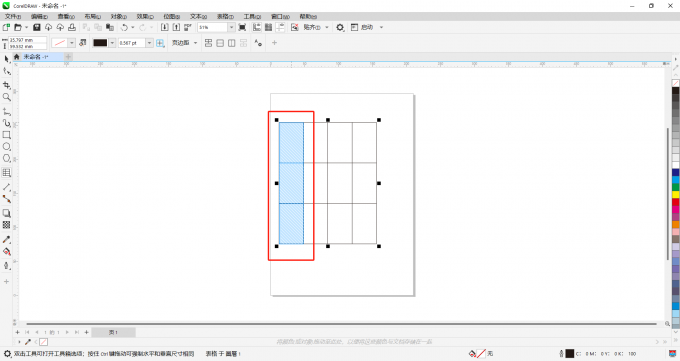 图2.选中行或列
图2.选中行或列第四步,选中边线进行移动,调整行高或列高至自己想要的效果。
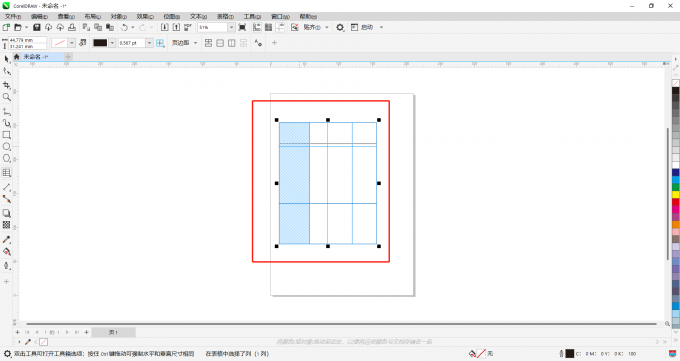 图3.调整
图3.调整如果需要表格拥有倾斜效果,可以先点击cdr左侧工具栏中的“选择工具”选中表格,再点击表格中心的“×”。(如果点击表格其他部分,无法出现双箭头)
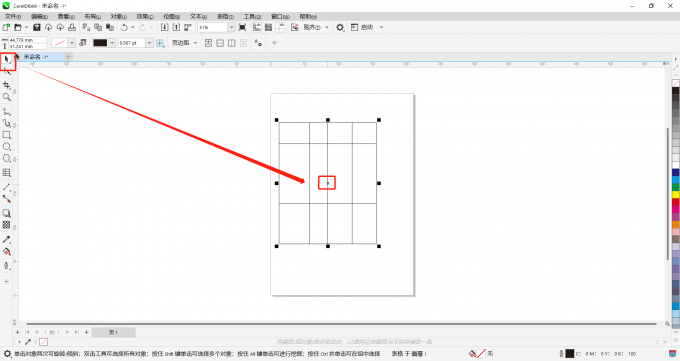 图4.点击表格中心
图4.点击表格中心点击表格上方的双箭头进行左右拖动即可达到想要的倾斜效果。
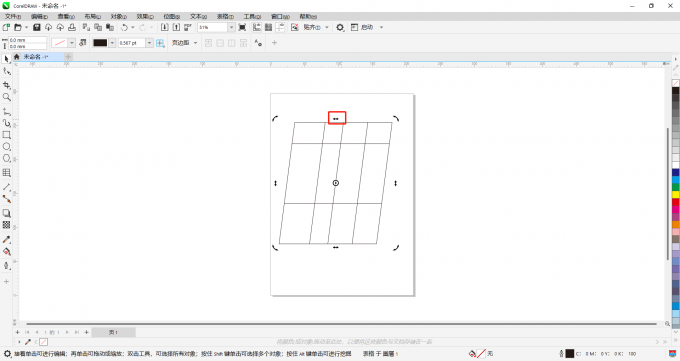 图5.拉动箭头
图5.拉动箭头二、cdr表格工具怎么改变形状
很多小伙伴在使用cdr表格工具的过程中,想要改变表格形状创建自己想要的表格效果,但却不知道怎么操作。下面就一起来了解下cdr表格工具怎么改变形状的相关内容。
第一步,点击使用cdr左侧工具栏中的“选择工具”,选中想要改变形状的表格。
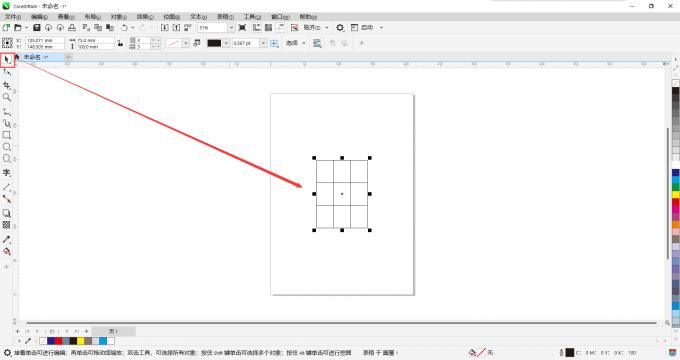 图6.选中表格
图6.选中表格第二步,点击cdr上方菜单栏中的“对象”,选择其中的“转换为曲线”。或者使用快捷键“Ctrl+Q”。
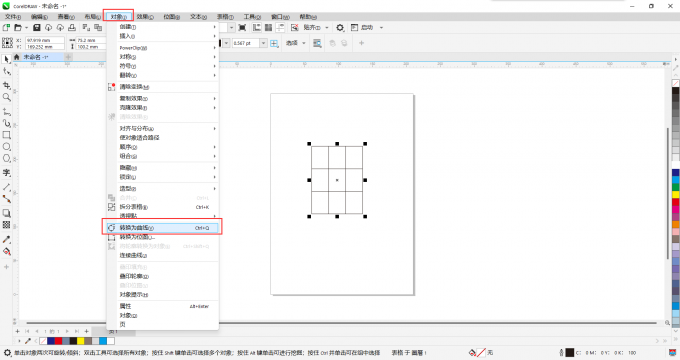 图7.转换
图7.转换第三步,再次选中表格,右击选择“取消群组”命令,或者使用快捷键“Ctrl+U”。
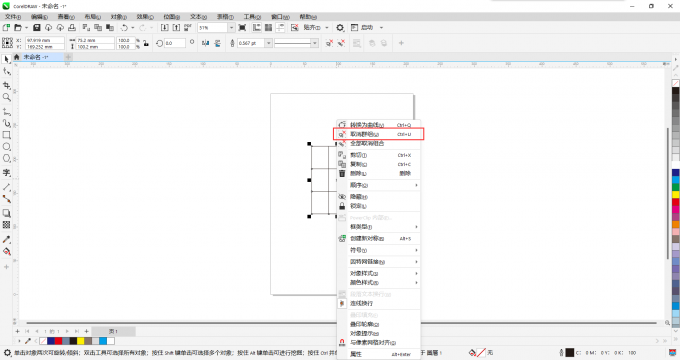 图8.取消群组
图8.取消群组第四步,点击使用cdr左侧工具栏中的“形状工具”。
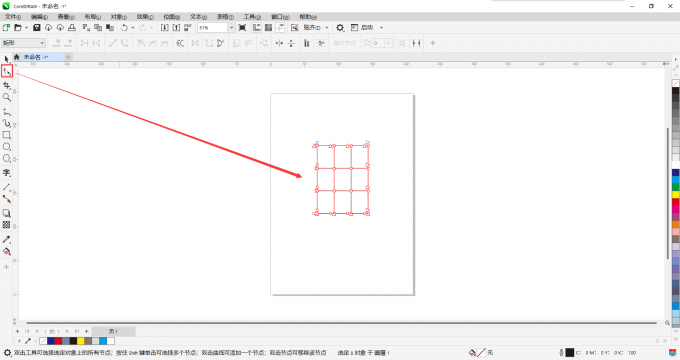 图9.形状工具
图9.形状工具第五步,选择想要修改的线条进行自由修改。
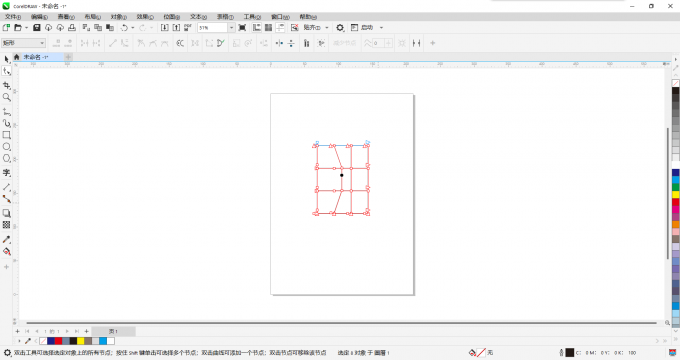 图10.修改
图10.修改三、cdr表格工具怎么填充表格颜色
上面讲述了cdr表格工具的修改,如果想要给表格填充颜色,那该怎么办呢?下面一起来了解一下给表格填充颜色具体的操作步骤。
首先点击使用cdr左侧工具栏中的“智能填充工具”,然后点击表格需要填充的地方即可填充颜色。(智能填充工具的默认颜色是荒原蓝,可以点击cdr右侧颜料板中的颜色进行更改)
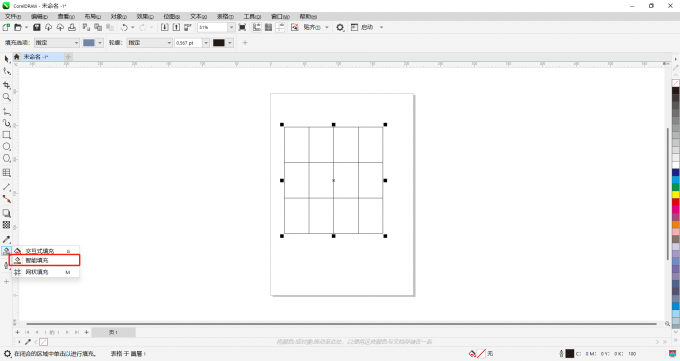 图11.智能填充
图11.智能填充以上就是cdr表格工具怎么自由修改,cdr表格工具怎么改变形状的相关内容。如果大家还想要学习更多关于CorelDRAW的教程,可以登陆银河系资源网站进行下载和学习。










